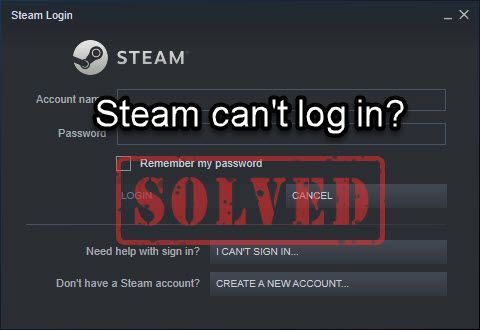
Tidak dapat masuk ke klien Steam ? Apa yang mengecewakan! Tetapi Anda tidak sendirian, banyak pemain mengalami masalah login Steam dari waktu ke waktu. Kabar baiknya adalah, ada beberapa perbaikan yang diketahui tersedia. Baca terus dan cari tahu apa itu…
Coba perbaikan ini…
Anda tidak harus mencoba semuanya; kerjakan saja daftarnya sampai Anda menemukan yang berhasil!
2: Periksa status server Steam
6: Periksa firewall dan antivirus Anda
7: Nonaktifkan program latar belakang
8: Perbarui driver jaringan Anda
Sebelum kita membahas lebih lanjut, pastikan akun Anda tidak ditangguhkan atau diblokir. Cara cepat untuk memverifikasi adalah dengan coba akun lain, atau masuk dengan akun Anda di perangkat lain . Jika Anda menduga akun Anda terkunci, hubungi Dukungan uap .Perbaiki 1: Periksa kredensial Anda
Saat Anda mengalami masalah saat masuk ke Steam, hal pertama yang harus selalu Anda lakukan adalah memastikan kredensial Anda benar. Ini mungkin terdengar konyol, tetapi itu berhasil. Pastikan Anda masuk dengan nama pengguna Anda, bukan email Anda . Untuk kata sandi, Anda dapat mengetiknya di suatu tempat dan menempelkannya di Steam untuk memastikannya benar.
Pemain juga menemukan beberapa bug kecil di sistem masuk Steam yang mencegah pengguna masuk. Meskipun belum diperbaiki, Anda dapat mencoba solusi ini untuk melihat apakah mereka membantu:
- Mencoba ketik nama pengguna Anda dalam huruf besar , tidak peduli apakah itu huruf besar atau kecil.
- tekan kunci jendela dan DAN untuk membuka File Explorer.
- Navigasi ke C:Users[Nama Pengguna Anda]AppDataLocalSteam .
- Hapus semua yang ada di folder Steam. Ini semua adalah file sementara sehingga Anda tidak perlu khawatir.
- Jalankan klien Steam dan coba masuk.
- Jika Anda menggunakan Wi-Fi yang terhubung ke beberapa perangkat, matikan Wi-Fi di perangkat yang saat ini tidak perlu Anda gunakan. Kepadatan dapat memperlambat koneksi Anda dan dapat menyebabkan masalah koneksi lainnya.
(Catatan samping, menggunakan koneksi kabel umumnya menyediakan koneksi yang lebih stabil untuk bermain game.) - Tes kecepatan Internet Google dan pilih alat untuk uji kecepatan internet Anda . Ketika koneksi Internet Anda sangat lambat, pertimbangkan untuk menghubungi penyedia layanan Internet Anda untuk mendapatkan bantuan.
- tekan kunci jendela dan R pada keyboard Anda untuk menjalankan kotak Run.
- Jenis dasbor , lalu klik Oke .
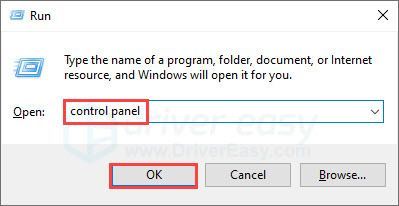
- Pilih Lihat oleh: Ikon kecil . Klik Firewall Pembela Windows .
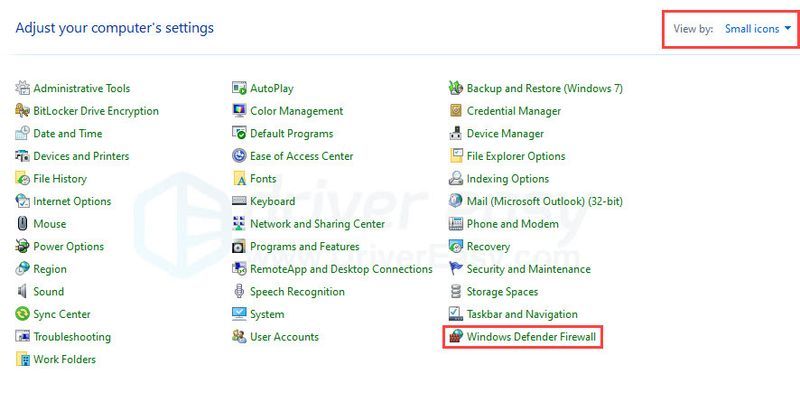
- Klik Izinkan aplikasi atau fitur melalui Windows Defender Firewall .
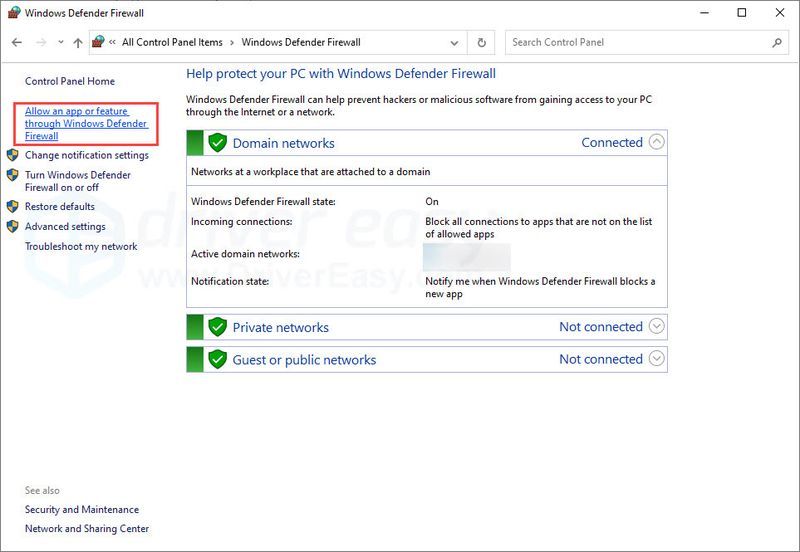
- Gulir ke bawah dan Anda akan melihat Steam.exe , dan program terkait Steam lainnya. Kamu bisa centang kotak Pribadi untuk mengizinkan Steam melalui firewall saat Anda menggunakan jaringan pribadi. Klik Oke untuk menyimpan.
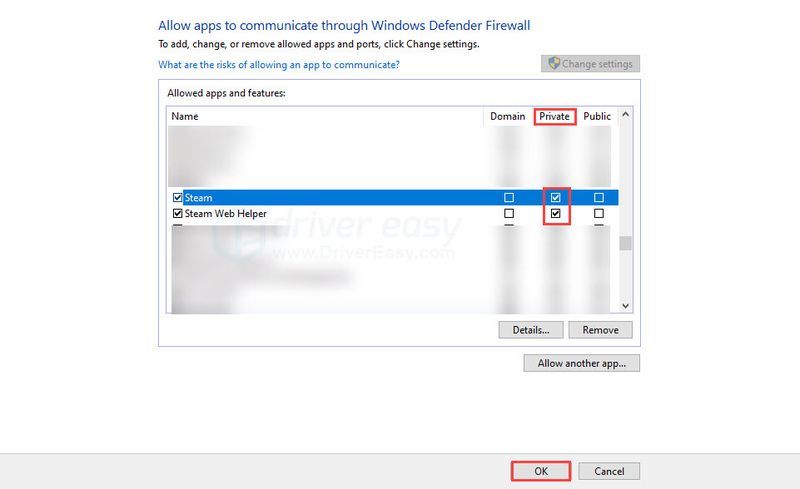
- Klik Ubah pengaturan .
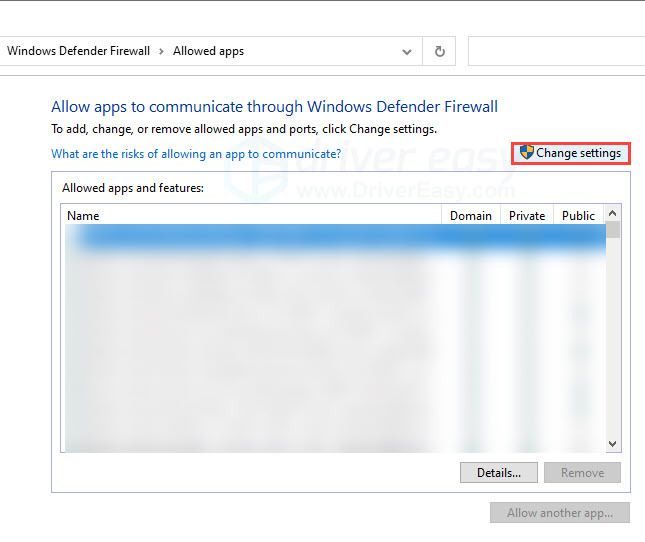
- Klik Izinkan aplikasi lain .
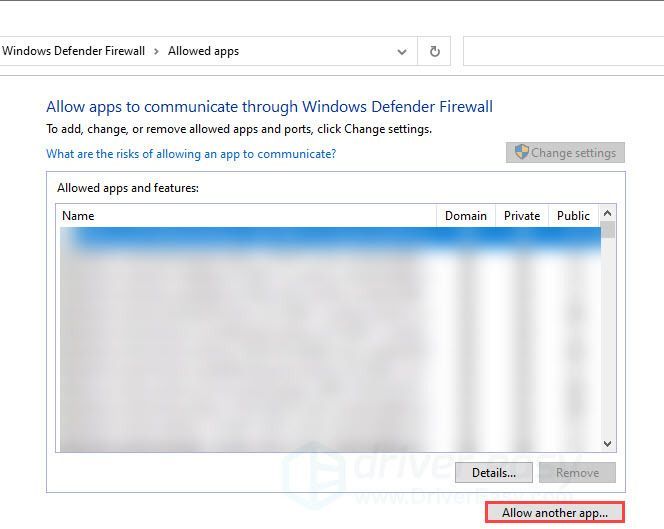
- Klik Jelajahi lalu arahkan ke folder lokal Steam. Jalur default adalah C:Program Files (x86)Steam .
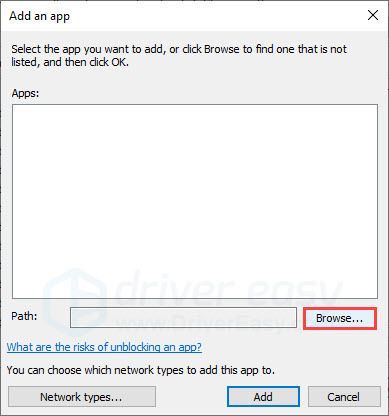
- Pilih Steam.exe , lalu klik Membuka .
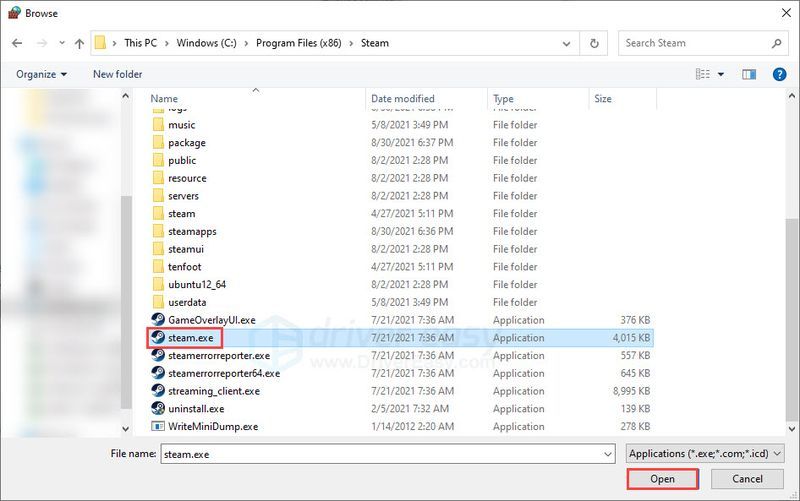
- Jika Anda ingin menambahkan program terkait Steam lainnya ke daftar pengecualian, Anda dapat mengulangi Langkah 3 dan 4. Setelah selesai, pilih semua program yang ingin Anda tambahkan ke daftar, lalu klik Menambahkan .
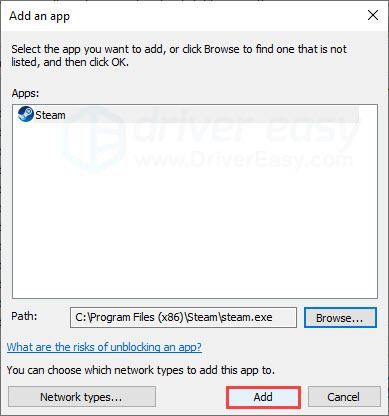
- Klik kanan bilah tugas Anda, lalu klik Pengelola tugas .
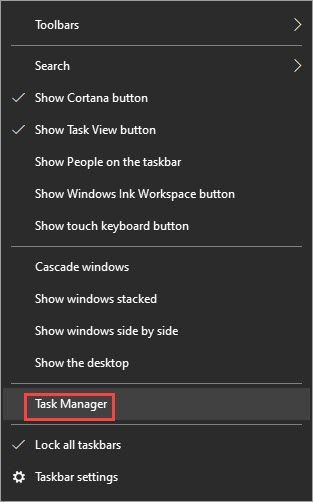
- Di bawah Proses tab, cari proses yang menurut Anda bermasalah. Klik kanan lalu pilih Tugas akhir .
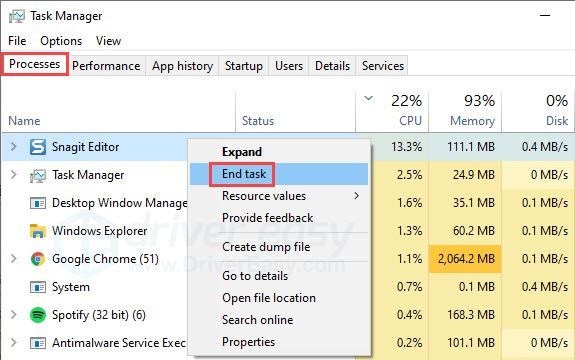
- masalah jaringan
- Uap
Jika Anda telah memeriksa kredensial Anda dan semuanya terlihat baik-baik saja, lanjutkan ke perbaikan berikutnya.
Perbaiki 2: Periksa status server Steam
Perbaikan cepat lainnya adalah untuk melihat apakah masalahnya ada pada server Steam alih-alih pengguna akhir. Anda dapat memeriksa status server di Halaman statistik uap , tempat Anda akan melihat jumlah pemain serentak waktu nyata. Jika server sedang down, harus ada penurunan tajam pada pengguna saat ini.
Jika server berfungsi dengan baik, coba perbaikan berikutnya.
Perbaiki 3: Masuk dari browser web
Terkadang masalahnya ada pada klien Steam, bukan akun Anda. Jika Anda tidak dapat masuk melalui klien Steam, coba browser web.
Pergi ke Halaman masuk uap dan coba masuk. Jika Anda dapat masuk sekarang, maka kami tahu pasti bahwa masalahnya ada pada klien Steam Anda. Langsung ke Perbaiki 4 untuk memperbaiki klien Steam Anda.
Jika Anda mengalami masalah saat masuk dari peramban, coba nonaktifkan ekstensi peramban satu per satu lalu masuk untuk menguji apakah ada yang menyebabkan masalah.
Jika ini tidak berhasil, coba perbaikan berikutnya.
Perbaiki 4: Hapus cache Steam
File cache yang rusak dapat mencegah Anda masuk ke Steam melalui klien Steam. Anda dapat menghapus file lokal untuk memperbaikinya. Begini caranya:
Setelah membersihkan file cache, klien Steam Anda tidak akan mengingat kredensial yang diisi otomatis dan itu seperti saat Anda pertama kali menginstalnya. Akun dan file game Anda tidak akan terpengaruh. Jika ini tidak memberi Anda keberuntungan, coba perbaikan berikutnya.
Perbaiki 5: Uji koneksi internet Anda
Jika Anda sudah mencoba perbaikan di atas tetapi tidak ada yang berhasil, kemungkinan masalahnya ada pada PC Anda, bukan Steam. Anda dapat menguji koneksi internet Anda terlebih dahulu untuk melihat Anda dapat terhubung ke server Steam. Berikut beberapa hal yang dapat Anda lakukan:
Jika koneksi Internet Anda valid tetapi Anda masih mendapatkan kesalahan login dari Steam, coba perbaikan berikutnya.
Perbaiki 6: Periksa firewall dan antivirus Anda
Firewall atau antivirus Anda, jika Anda menggunakannya, dapat memblokir Steam jika dianggap Steam berisiko. Koneksi ke server Steam dapat terganggu, sehingga Anda terus mendapatkan kesalahan login. Dalam hal ini, Anda dapat mengizinkan Steam melalui firewall dan/atau antivirus Anda.
Untuk memeriksa apakah firewall Anda memblokir Steam :
Jika Anda tidak menemukan Steam dalam daftar pengecualian di atas, Anda harus tambahkan secara manual ke daftar lalu izinkan melalui firewall . Begini caranya:
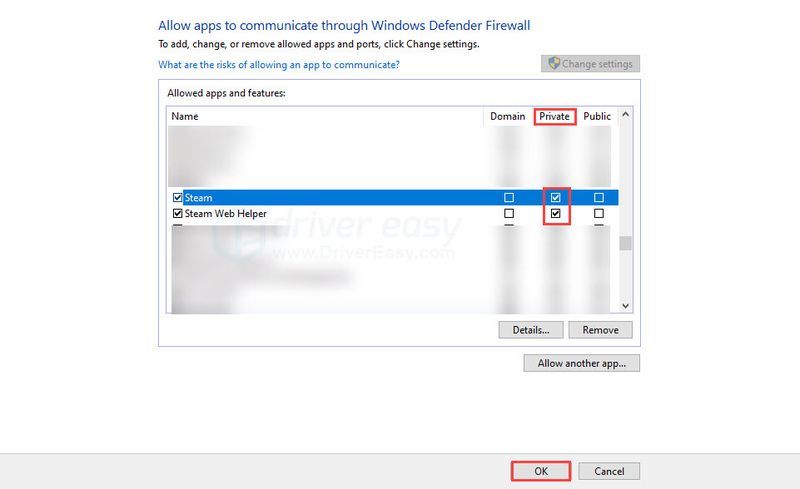
Langkah-langkah untuk perangkat lunak antivirus Anda harus serupa. Anda harus menambahkan file yang dapat dieksekusi Steam atau memilih klien Steam, lalu menambahkannya ke daftar putih antivirus Anda.
Anda juga dapat menonaktifkan firewall/antivirus untuk menguji kesalahan login. Tetapi kami tidak menyarankan melakukannya karena bisa sangat berbahaya dan membuat PC Anda berisiko. Jika Anda ingin mencobanya, berhati-hatilah dan jangan mengunduh apa pun dari internet saat PC Anda tidak dilindungi.Jika ini tidak menyelesaikan masalah Anda, coba perbaikan berikutnya.
Perbaiki 7: Nonaktifkan program latar belakang
Program yang berjalan di latar belakang mungkin mengganggu Steam sehingga Anda tidak dapat masuk ke Steam. Ini dia Daftar program yang mungkin dapat menyebabkan masalah. Jika Anda mencurigai salah satu program di PC Anda, Anda dapat menutupnya di Task Manager lalu coba masuk ke Steam. Begini caranya:
Jika ini tidak memberi Anda keberuntungan, ada satu perbaikan lagi yang dapat Anda coba.
Perbaiki 8: Perbarui driver jaringan Anda
Jika Anda telah mencoba perbaikan di atas tetapi tidak ada yang berhasil, Anda dapat mencoba memperbarui driver jaringan Anda. Driver yang ketinggalan jaman atau rusak dapat menyebabkan banyak kesalahan acak. Anda mungkin ingin memperbarui driver adaptor jaringan Anda untuk memastikannya berfungsi dengan baik
Ada dua cara untuk mendapatkan driver yang tepat untuk adaptor jaringan Anda: secara manual atau otomatis .
Pembaruan driver manual – Anda dapat memperbarui driver jaringan melalui Device Manager. Perhatikan bahwa Windows mungkin tidak dapat memberi Anda pembaruan terbaru yang tersedia. Anda dapat pergi ke situs web produsen, dan mencari driver terbaru yang benar. Pastikan untuk memilih hanya driver yang kompatibel dengan versi Windows Anda.
Pembaruan driver otomatis – Jika Anda tidak memiliki waktu, kesabaran, atau keterampilan komputer untuk memperbarui driver secara manual, Anda dapat melakukannya secara otomatis dengan Driver Easy . Driver Easy akan secara otomatis mengenali sistem Anda dan menemukan driver yang tepat untuk adaptor jaringan Anda, dan versi Windows Anda, kemudian akan mengunduh dan menginstalnya dengan benar:
1) Unduh dan instal Driver Mudah.
2) Jalankan Driver Easy dan klik Memindai sekarang tombol. Driver Easy kemudian akan memindai komputer Anda dan mendeteksi driver yang bermasalah. 
3) Klik tombol Memperbarui tombol di sebelah driver jaringan yang ditandai untuk mengunduh versi driver yang benar secara otomatis, kemudian Anda dapat menginstalnya secara manual (Anda dapat melakukannya dengan versi GRATIS).
Atau klik Perbarui Semua untuk secara otomatis mengunduh dan menginstal versi yang benar dari semua driver yang hilang atau kedaluwarsa pada sistem Anda. (Ini memerlukan versi Pro yang dilengkapi dengan dukungan penuh dan jaminan uang kembali 30 hari. Anda akan diminta untuk meningkatkan versi saat Anda mengeklik Perbarui Semua.) 
Jika Anda membutuhkan bantuan, silakan hubungi Tim dukungan Driver Easy pada support@drivereasy.com .
Restart PC Anda agar driver baru diterapkan.
Semoga artikel ini membantu dan Anda sekarang dapat masuk ke Steam! Jangan ragu untuk meninggalkan komentar jika Anda memiliki pertanyaan atau saran.
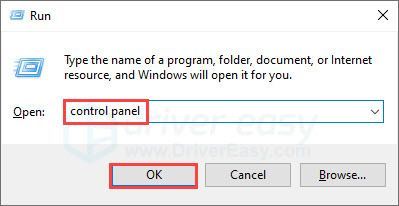
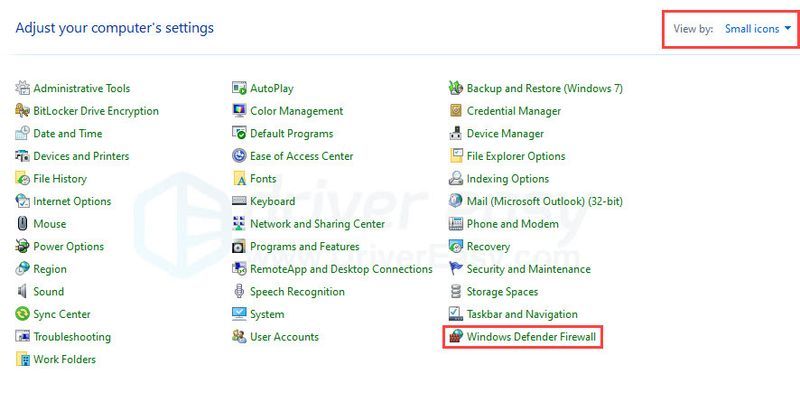
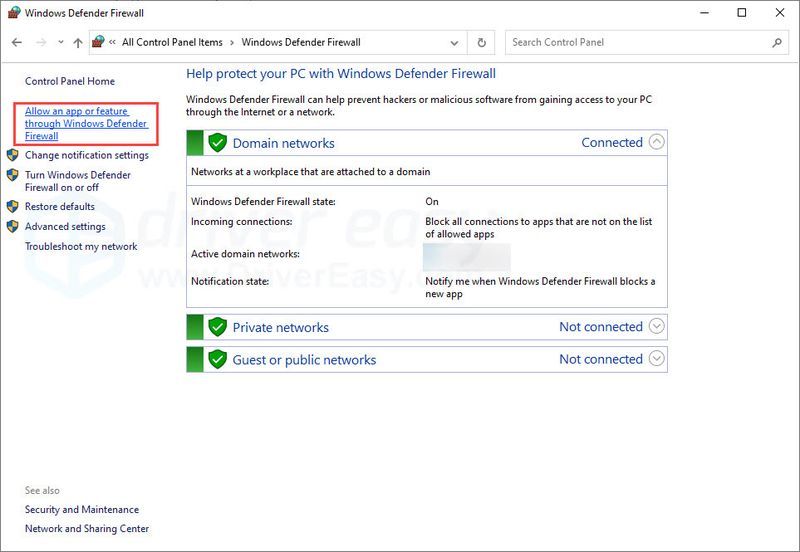
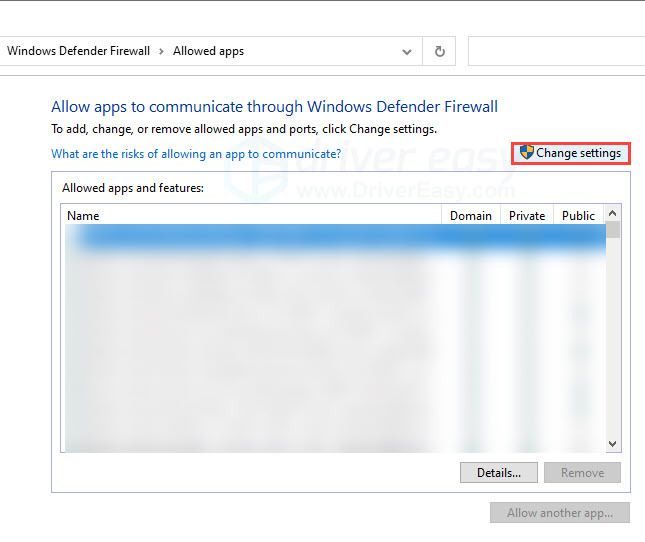
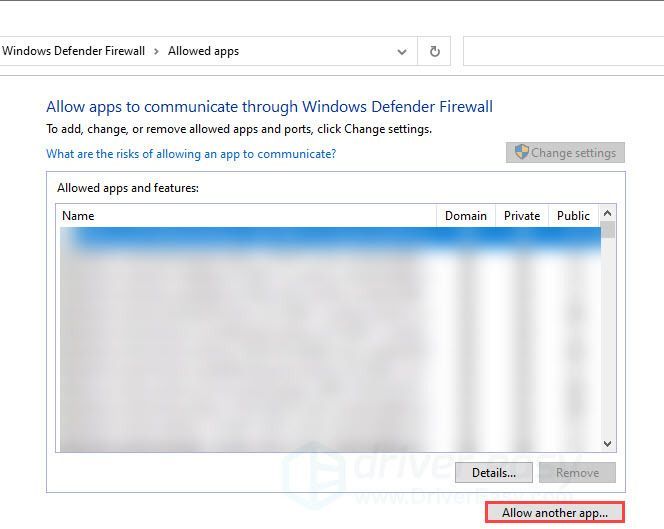
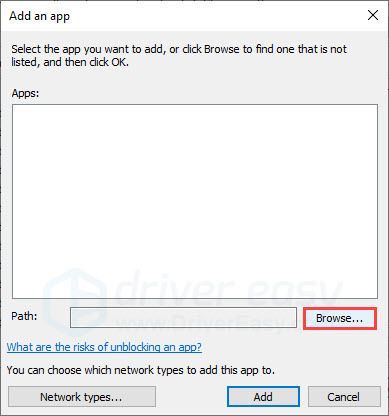
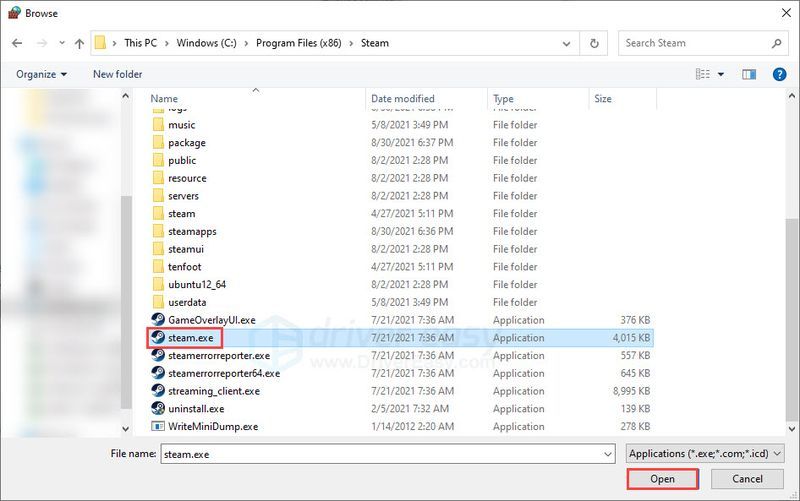
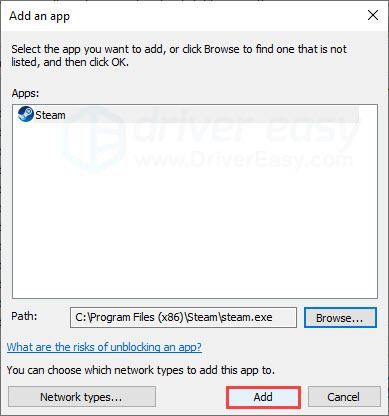
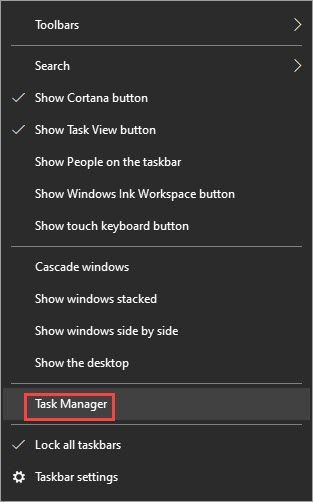
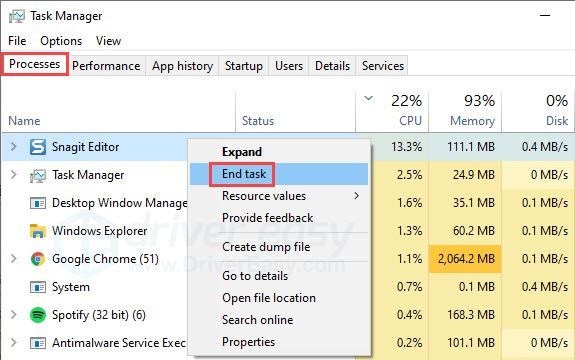


![[ASK] Valorant lag atau ping tinggi](https://letmeknow.ch/img/other/81/valorant-lag-ou-high-ping.jpg)



